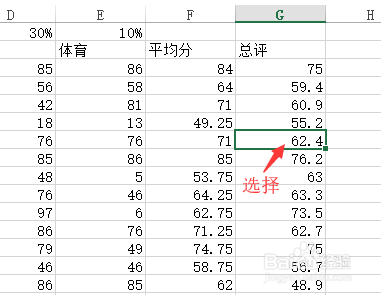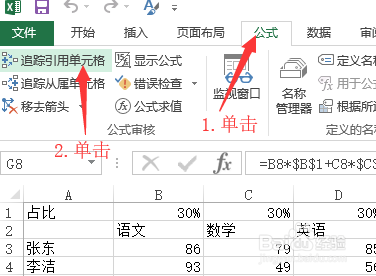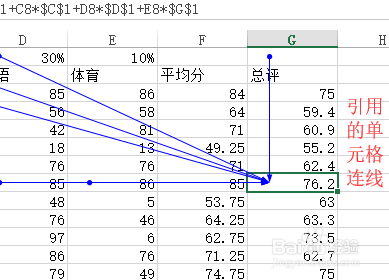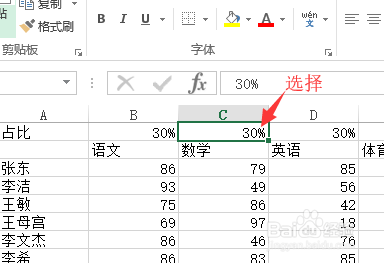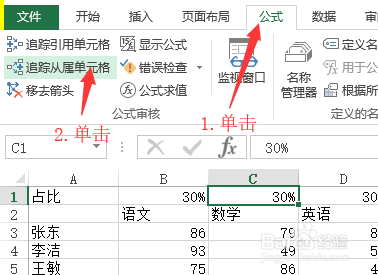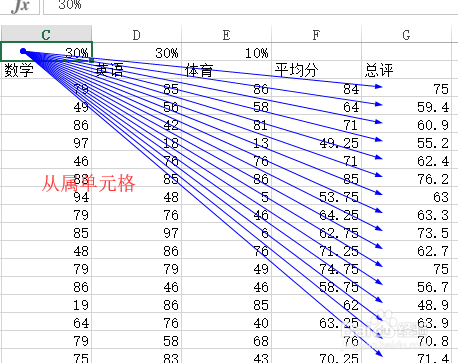在Excel中可以使用箭头标识出引用单元格和从属单元格,具体的操作方法如下。
http://v.youku.com/v_show/id_XMzg0OTAzMTQyMA==.html工具/原料
excel
追踪引用单元格。
1、打开实例文件期末总评工作表,选中需要追踪公式的所在单元格。
2、找到菜单栏”公式”选项卡下面的”追踪引用单元格”按钮,并单击。
3、这时候就找出了该公式愕漓淤说所引用的单元格,并用蓝色的追踪线,连接活动单元格与引用单元格,线的末端为指向公式的箭头。
追踪从属单元格。
1、打开实例文件,期末总评。选择一个单元格,希望找出使用该单元格数值的公式。
2、在菜单栏中点击”公式”选项卡点击”追踪从属单元格”按钮。
3、此时在表格中出现了纯蓝色的追踪箭头。追踪箭头指明了哪个带有公式的单元格引用了本单元格里边的数据。